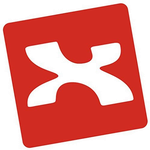無料で使えるマインドマップツール「XMind」をインストールしてみた

今流行りのマインドマップツールで思考の整理をしてみたいと思い、無料で使えるWindows版の「XMind」をインストールしてみました。
目次
マインドマップとは
そもそも「マインドマップ」とは、イギリスの著述家で教育コンサルタントのトニー・ブザンが開発したノートの記述法です。
主題となるトピックを中央に置き、そこから放射状に関連する言葉を広げて繋げていきます。
頭の中で考えている事を目に見えるようにする思考ツールです。
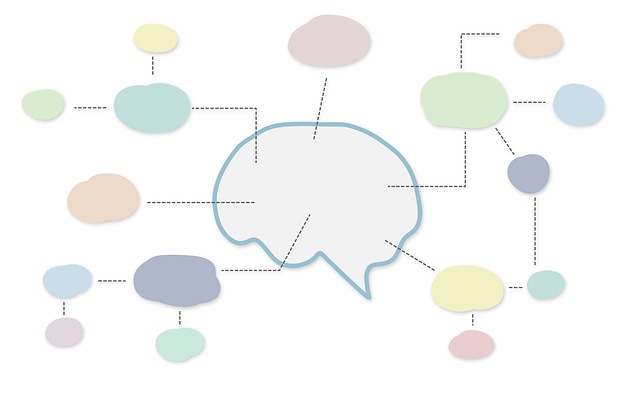
XMindとは
XMindは、無料で使えるマインドマップツールです。高機能の有料版がありますが 執筆時点 13,036円(税込)でした。
Windows、Mac、Linux、iOS、Androidと色々なデバイスで使えるところも魅力です。
XMindのダウンロード
XMindのインストーラは、以下の公式サイトからダウンロードします。
https://jp.xmind.net/
- 公式サイトにアクセスして [無料ダウンロード] をクリックします。
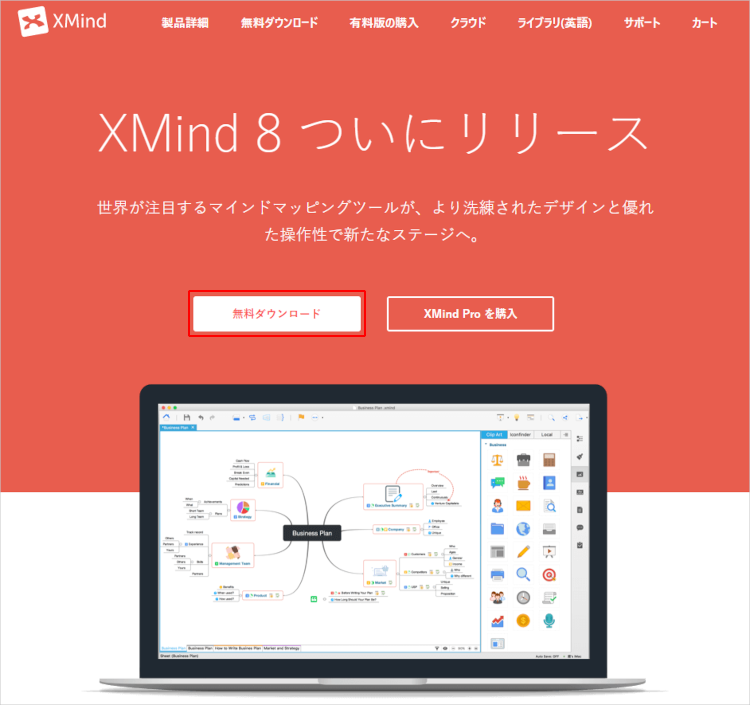
- [Windows版] をクリックします。

- [ライセンスの内容に同意します。] をチェックして、[Windows 版 XMind ダウンロード] をクリックするとインストーラがダウンロードされます。
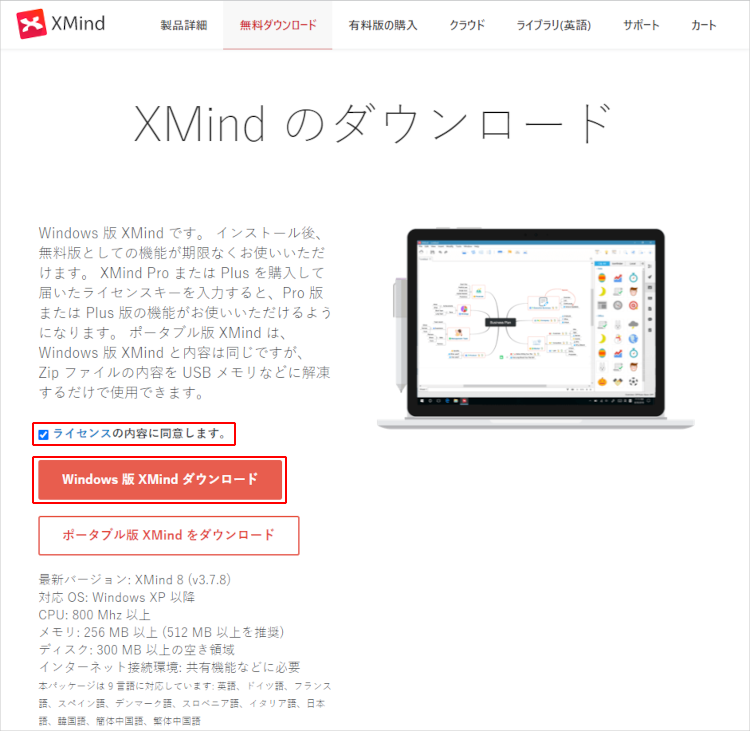
XMindのインストール
- ダウンロードしたインストーラを起動します。
- [Next] ボタンをクリックします。
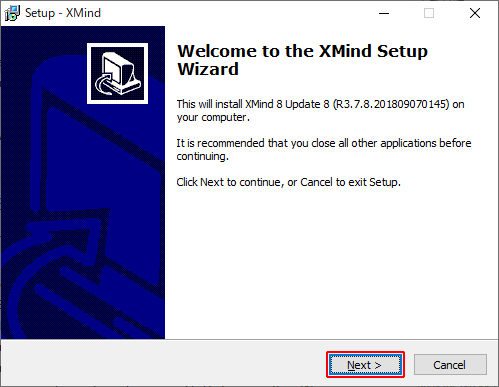
- [I accept the agreement](私は契約に同意します)を選択して、[Next] ボタンをクリックします。
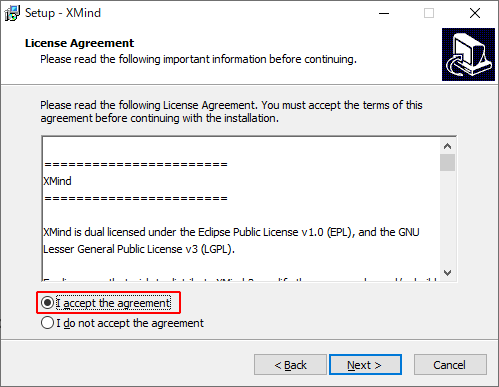
- インストール先はそのままにして、[Next] ボタンをクリックします。
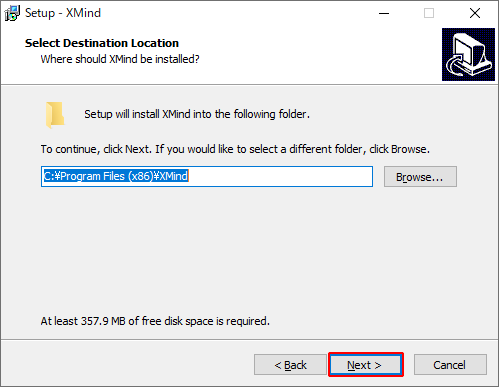
- 初期設定のまま [Next] ボタンをクリックします。
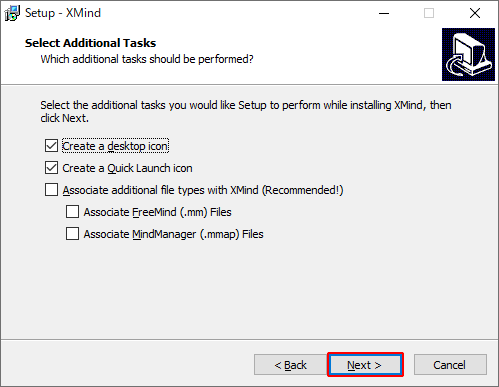
- [Install] ボタンをクリックします。
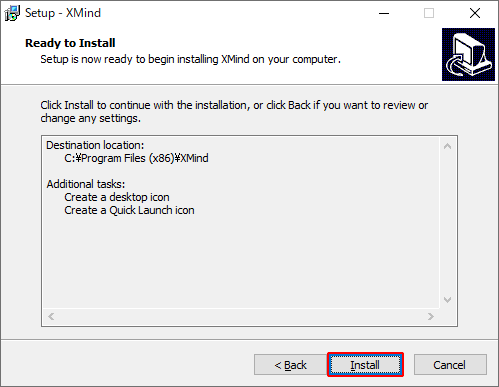
- インストールが開始されます。
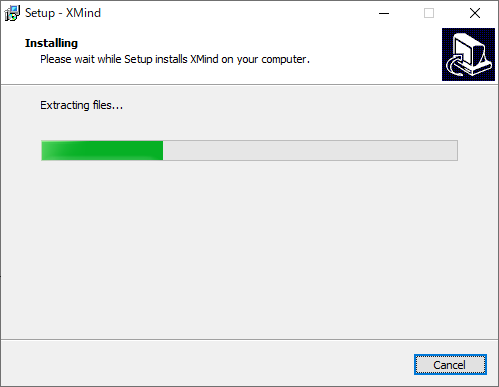
- インストールの完了画面が表示されたら [Finish] ボタンをクリックします。
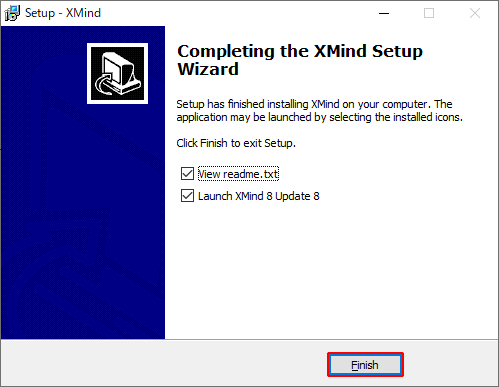
- XMind が起動され「XMind 8 へようこそ!」のメッセージが表示されますので [OK] ボタンをクリックします。
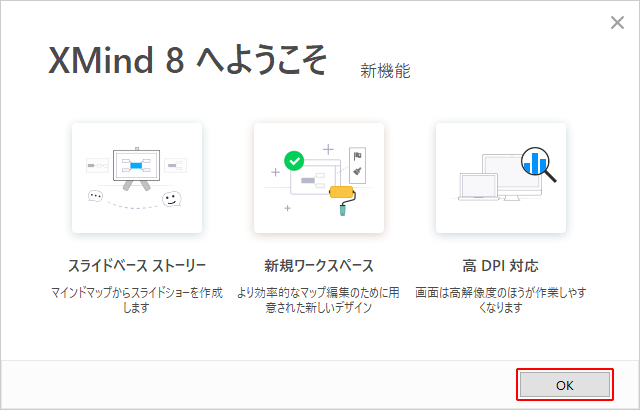
- [空白のマップを新規作成] ボタンをクリックしてみます。
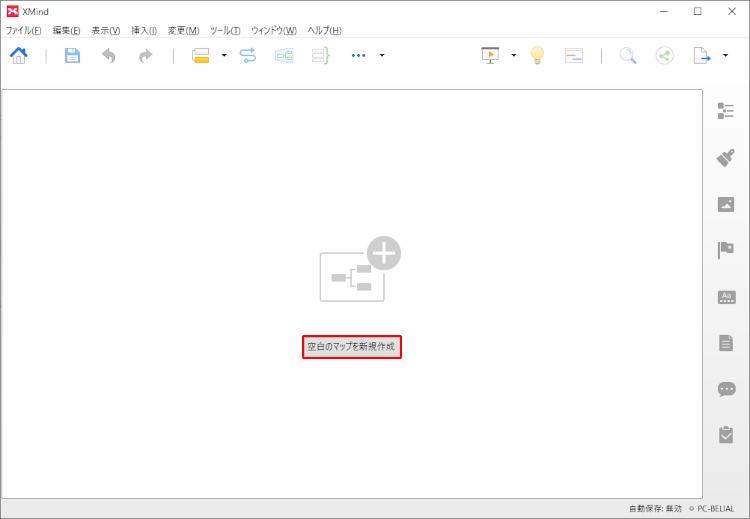
- 中心トピックから連想を使って思考を深めてきます。
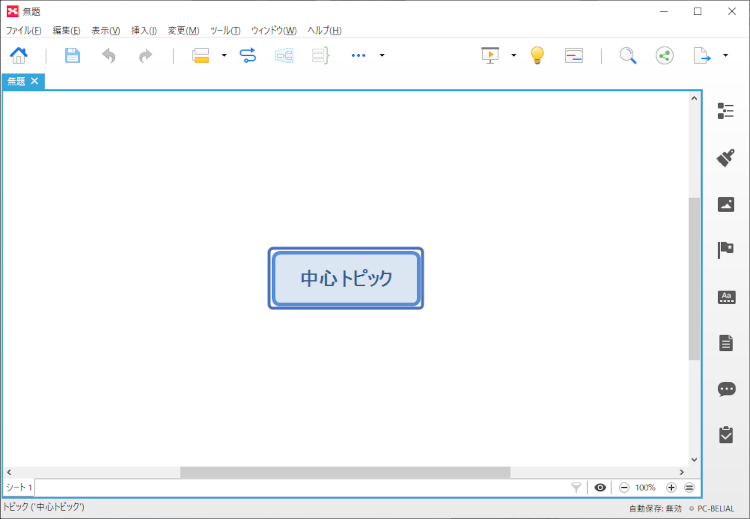
まとめ
XMindはインストール型のアプリですが、他にも日本語版として以下のものがあります。
・Mindmeister(クラウド型)
・Coggle(クラウド型)
・Mindomo(マップ作成が3つまでは無料)
しかし、使用するにはアカウント登録が必要ですので、やっぱりXMindが安心して使えそうです。
以上、Windows版のXMindのインストールについて解説しました。